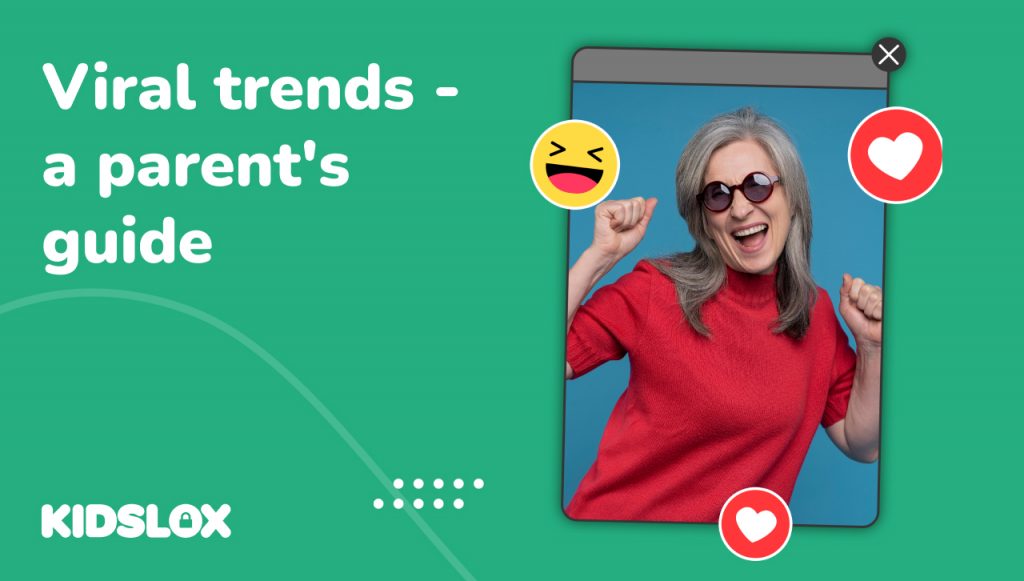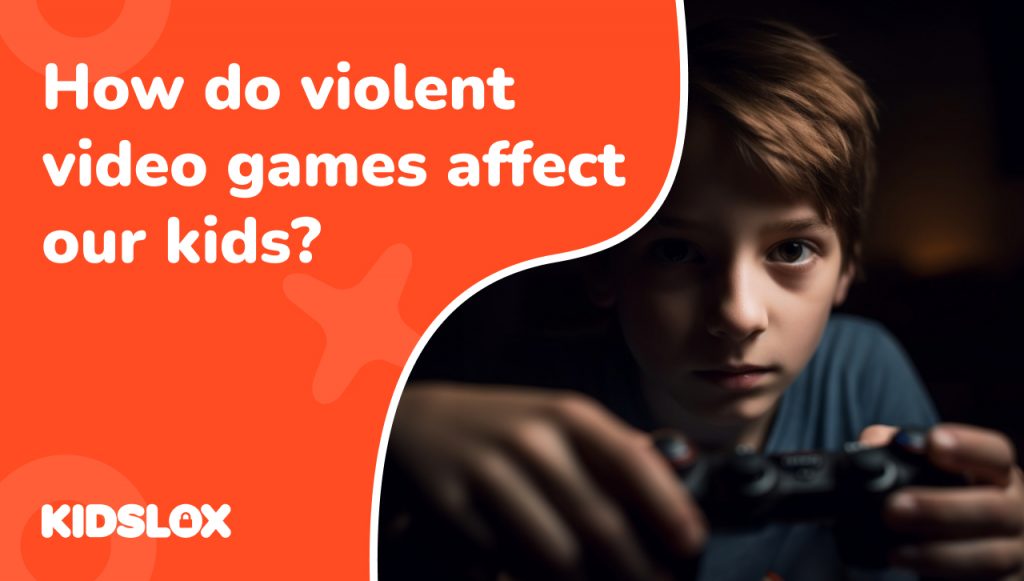La importancia de gestionar el tiempo de pantalla y garantizar contenido en línea seguro se ha vuelto esencial, especialmente porque la educación digital y el aprendizaje remoto se han vuelto más comunes. El temor a depredadores en línea o a contenido inapropiado, o incluso las horas perdidas por distracciones innecesarias, puede impedir que los padres se sumerjan a fondo con sus hijos en el mundo digital.
Microsoft Family Safety está diseñado para aliviar estas preocupaciones de los padres. Ofrece una solución simplificada a un problema complejo, ayudando a equilibrar las experiencias digitales y reales de nuestros hijos. Recientemente analizamos los diversos controles parentales disponibles para padres y tutores en Microsoft Windows 10, y ahora Microsoft ha elevado su oferta con Microsoft Family Safety.
En esta guía exploraremos el proceso de configuración paso a paso de Microsoft Family Safety, profundizaremos en sus beneficios y abordaremos sus limitaciones. Además, lo compararemos con otras soluciones de control parental disponibles en el mercado para ofrecer una visión completa.
¿Qué es Microsoft Family Safety?
Microsoft Family Safety es un software de control parental integral desarrollado por Microsoft. Ofrece una amplia gama de funciones y herramientas para ayudar a los padres a gestionar y supervisar las actividades en línea de sus hijos, garantizando una experiencia digital segura y equilibrada.
Uno de los aspectos clave de Microsoft Family Safety son sus capacidades de gestión del tiempo de pantalla, que permiten a los padres regular el tiempo que sus hijos pasan en los dispositivos.
En la era digital actual, la gestión del tiempo de pantalla se ha vuelto esencial para las familias. Un tiempo de pantalla excesivo puede tener efectos perjudiciales en la salud física y mental de los niños, así como en su bienestar general.
Al utilizar Microsoft Family Safety, los padres pueden establecer límites al tiempo de pantalla de sus hijos y garantizar que participen en un equilibrio saludable de actividades, promoviendo su desarrollo y bienestar.
¿En qué se diferencia Microsoft Family Safety de los controles parentales de Windows?
Aunque Microsoft Family Safety se basa en la función de control parental de Windows, ofrece una experiencia más completa y fácil de usar. Por ejemplo, mientras que los controles parentales de Windows solo permiten a los padres restringir o bloquear cierto contenido (por ejemplo, sitios web o aplicaciones), Microsoft Family Safety también permite a los padres supervisar la actividad en línea de sus hijos mediante informes de actividad semanales y establecer límites de uso de los dispositivos.
Los controles parentales básicos del sistema operativo Windows, aunque útiles, tienen limitaciones. Por ejemplo, los controles parentales de Windows permiten a los padres bloquear o restringir cierto contenido, pero no pueden supervisar la actividad en línea de sus hijos en tiempo real ni establecer límites de uso.
Con Microsoft Family Safety, sin embargo, los padres pueden supervisar la actividad en línea de sus hijos, establecer límites de uso y crear un entorno seguro. Esto brinda protección adicional a los niños y ayuda a los padres a mantenerse informados sobre las actividades en línea de sus hijos.
Beneficios de usar Microsoft Family Safety
Antes de profundizar en cómo acceder y configurar Microsoft Family Safety, veamos algunas de sus características clave.
Filtrado web:
La función de filtrado web de Microsoft Family Safety es una herramienta robusta para proteger a los niños de contenido inapropiado en línea. Los padres pueden bloquear ciertos sitios web y filtrar los resultados de búsqueda, creando un entorno de navegación más seguro. Nota: esta función es compatible únicamente con el navegador Microsoft Edge.
Gestión del tiempo de pantalla:
La función de restricciones de tiempo de pantalla ayuda a promover un estilo de vida equilibrado al permitir a los padres limitar el uso de los dispositivos. Esto contribuye a lograr un balance saludable entre el tiempo de pantalla y otras actividades esenciales, como ejercicio físico, tareas escolares y relaciones sociales. Nota: esta función rinde de manera óptima en dispositivos con Windows 10.
Supervisión y aprobación de aplicaciones:
Microsoft Family Safety permite a los padres revisar, aprobar o bloquear las aplicaciones que sus hijos desean descargar. Esta función asegura que las aplicaciones sean adecuadas para su edad y estén en consonancia con los valores familiares, ofreciendo una capa adicional de control sobre el contenido digital accesible a los niños tanto en dispositivos Android como Windows.
Seguimiento de ubicación:
Con el seguimiento de ubicación, los padres pueden rastrear fácilmente la ubicación de los miembros de la familia, añadiendo una capa de seguridad y tranquilidad. Esta función está disponible para dispositivos Android e iOS.
Geovallas (suscriptores de Microsoft 365 Family):
La geovalla permite a los padres establecer límites virtuales y recibir alertas cuando sus hijos entran o salen de áreas designadas, mejorando las medidas de seguridad. Nota: esta función es exclusiva para suscriptores de Microsoft 365 Family.
Seguridad al conducir (suscriptores de Microsoft 365 Family):
La función de seguridad al conducir está diseñada para padres con adolescentes al volante, ofreciendo información sobre los hábitos de conducción, incluyendo ubicaciones de inicio y fin, velocidad máxima y uso del teléfono al conducir. Al igual que la geovalla, esta función está reservada para suscriptores de Microsoft 365 Family, contribuyendo a la seguridad tanto en línea como fuera de ella.
Limitaciones de Microsoft Family Safety
Aunque Microsoft Family Safety ofrece muchas funciones útiles, tiene ciertas limitaciones que conviene conocer.
Una limitación importante es su incompatibilidad con dispositivos Android para el filtrado web y las restricciones de tiempo de pantalla. Estas funciones solo funcionan de manera efectiva en dispositivos con Windows 10.
Otras limitaciones incluyen que la geovalla y la función de seguridad al conducir solo están disponibles para suscriptores de Microsoft 365 Family. Esto significa que algunas funciones avanzadas de seguridad solo son accesibles para usuarios con el plan Microsoft 365 Family, lo cual puede afectar la funcionalidad y eficacia general de Microsoft Family Safety para algunos usuarios.
También es importante señalar que, aunque Microsoft Family Safety ofrece una protección integral para las actividades en línea de los niños, ningún software es infalible. Por eso las familias deben establecer pautas digitales adecuadas y asegurarse de que sus hijos comprendan los riesgos de usar Internet.
Cómo configurar Microsoft Family Safety
Configurar Microsoft Family Safety puede ser un proceso sencillo si se realiza paso a paso. Aquí tienes una guía para ayudarte a acceder y configurar Microsoft Family Safety para tu familia:
Paso 1: Crear una cuenta de Microsoft
Si no tienes una cuenta de Microsoft, deberás crear una. Ve a la página de registro de cuentas de Microsoft, completa los datos necesarios y sigue las indicaciones para crear tu cuenta.
Paso 2: Descargar e instalar Microsoft Family Safety
Descarga la aplicación Microsoft Family Safety en tu dispositivo desde Microsoft Store, Google Play Store o Apple App Store. Instala la aplicación e inicia sesión con las credenciales de tu cuenta de Microsoft.
Paso 3: Configurar tu grupo familiar
Una vez iniciada la sesión, deberás configurar tu grupo familiar. Haz clic en la opción “Crear un grupo familiar”.
Sigue las instrucciones en pantalla para agregar miembros de la familia introduciendo sus direcciones de correo electrónico. Recibirán una invitación para unirse a tu grupo familiar. Pide a tus familiares que acepten la invitación para unirse al grupo.
Paso 4: Configurar los ajustes de Family Safety
Después de configurar tu grupo familiar, ve a la pestaña “Configuración” en la aplicación Microsoft Family Safety. Aquí puedes configurar varios ajustes, como límites de tiempo de pantalla, filtros de contenido, límites de aplicaciones y juegos, etc., de acuerdo con tus preferencias.
Paso 5: Establecer límites de tiempo de pantalla
En la sección “Tiempo de pantalla”, puedes establecer límites de tiempo diarios y definir las horas en que tus hijos pueden usar sus dispositivos.
Paso 6: Configurar filtros de contenido
En la sección “Filtros de contenido”, configura filtros web y de búsqueda para bloquear contenido para adultos y establecer restricciones de navegación.
Paso 7: Gestionar límites de aplicaciones y juegos
En la sección “Límites de aplicaciones y juegos”, puedes gestionar qué aplicaciones y juegos pueden usar tus hijos y establecer límites de tiempo para su uso.
Paso 8: Configurar el uso compartido de ubicación (opcional)
Si deseas usar el seguimiento de ubicación, asegúrate de que los servicios de ubicación estén habilitados en el dispositivo de cada miembro de la familia. En la aplicación, ve a la pestaña “Ubicación” para ver la ubicación de tus familiares.
Paso 9: Explorar funciones adicionales (suscriptores de Microsoft 365)
Si eres suscriptor de Microsoft 365 Family, explora funciones adicionales como seguridad al conducir y geovallas navegando a las secciones correspondientes en la aplicación y siguiendo las instrucciones en pantalla para configurarlas.
Paso 10: Revisión y ajuste periódicos
Revisa y ajusta periódicamente los ajustes según sea necesario para asegurarte de que sigan satisfaciendo las necesidades de tu familia. Fomenta la comunicación abierta con tus familiares sobre la seguridad en línea y ajusta los ajustes cuando sea necesario para garantizar un entorno digital seguro y equilibrado.
Consejos para aprovechar al máximo Microsoft Family Safety
Una vez que hayas configurado Microsoft Family Safety, puedes aprovechar sus potentes funciones para ayudar a proteger a tu familia y el entorno digital. Pero simplemente configurar el sistema no es suficiente: también debes asegurarte de que tu familia cumpla con las políticas y pautas de seguridad.
Aquí tienes algunos consejos para aprovechar al máximo Microsoft Family Safety:
Consejo 1: Establecer restricciones apropiadas para cada edad
Crear un entorno digital seguro comienza estableciendo restricciones apropiadas para cada edad. Microsoft Family Safety permite establecer diferentes niveles de restricciones según la edad y la madurez de cada niño.
Asegúrate de ajustar los filtros web y de búsqueda, los límites de aplicaciones y juegos, y los ajustes de tiempo de pantalla para adaptarlos al nivel de desarrollo y comprensión de tu hijo. Este enfoque personalizado garantiza que cada niño tenga una experiencia en línea equilibrada y segura.
Consejo 2: Establecer un diálogo sobre seguridad en línea
Mantener conversaciones abiertas sobre la seguridad en línea es fundamental. Habla con tus hijos sobre los riesgos y beneficios del mundo en línea. Explica por qué estableces ciertas restricciones y cómo funcionan las funciones de Microsoft Family Safety.
Fomentar un diálogo bidireccional ayudará a tus hijos a comprender la importancia de la seguridad en línea y a promover una cultura de comportamiento digital responsable.
Consejo 3: Utilizar la función de informes de actividad
La función de informes de actividad en Microsoft Family Safety ofrece información sobre las actividades en línea de tus hijos.
Revisa estos informes regularmente con tus hijos y analiza cualquier inquietud o ajuste que sea necesario realizar. Esta también es una oportunidad para elogiar el comportamiento responsable en línea y discutir tendencias preocupantes.
Consejo 4: Establecer límites de tiempo de pantalla realistas
Establecer límites de tiempo de pantalla realistas ayuda a fomentar un estilo de vida equilibrado. Usa la función de gestión del tiempo de pantalla para fijar límites diarios y semanales basados en la edad de tu hijo, su rutina y los valores de tu familia.
Es esencial mantener un equilibrio entre las actividades en línea y otros aspectos de la vida, como el ejercicio físico, las interacciones sociales y los pasatiempos fuera de línea.
Consejo 5: Explorar los beneficios del seguimiento de ubicación
El seguimiento de ubicación es una función útil para garantizar la seguridad de los miembros de la familia. Te permite saber dónde están tus hijos, lo cual puede ser reconfortante. Si decides usar esta función, explícale a tus hijos por qué se utiliza y cómo puede ayudar en emergencias.
Consejo 6: Actualizar los ajustes regularmente
A medida que tus hijos crecen y cambian sus necesidades en línea, es importante revisar y actualizar regularmente los ajustes en Microsoft Family Safety. Esto incluye ajustar los límites de tiempo de pantalla, las restricciones de aplicaciones y juegos, y los filtros web para asegurarte de que sigan siendo apropiados y efectivos.
Consejo 7: Utilizar los controles de gastos
Microsoft Family Safety también ofrece controles de gastos para gestionar las compras de aplicaciones y juegos de tus hijos.
Configura una asignación de gastos o aprueba las solicitudes de compra para enseñar a tus hijos sobre el gasto digital y evitar cargos inesperados. Esta función también es una oportunidad para educar a tus hijos sobre la responsabilidad financiera.
Consejo 8: Fomentar una desintoxicación digital saludable
Anima a tus hijos a tomar descansos regulares de sus dispositivos. Promueve actividades que no impliquen pantallas y habla de los beneficios de una desintoxicación digital. Establecer momentos o zonas sin pantallas en tu hogar también puede ayudar a fomentar un equilibrio más saludable entre el mundo digital y el físico.
Estos consejos pueden mejorar la efectividad de Microsoft Family Safety para promover un entorno digital seguro y equilibrado para tu familia. Al configurar las restricciones adecuadas, mantener una comunicación abierta y aprovechar al máximo las funciones disponibles, puedes crear un espacio digital nutritivo para que tus hijos exploren, aprendan y crezcan.
Cuando Microsoft Family Safety no es suficiente: medidas y consejos alternativos
Microsoft Family Safety es una herramienta sólida para gestionar el entorno digital de tu familia.
Sin embargo, pueden darse situaciones en las que no sea suficiente, especialmente si tu familia usa una variedad de dispositivos no Microsoft o si necesitas funciones de supervisión más avanzadas. Aquí tienes algunos consejos para esos casos en los que Microsoft Family Safety no alcanza:
Explorar herramientas de control parental de terceros
Si tu familia utiliza principalmente dispositivos no Microsoft, considerar herramientas de control parental de terceros como Kidslox puede ser una medida beneficiosa.
Kidslox ofrece una gama de funciones en múltiples plataformas, lo que lo convierte en una opción versátil para hogares con dispositivos variados. Proporciona gestión del tiempo de pantalla, bloqueo de aplicaciones, filtrado web y más en dispositivos iOS, Android y Amazon.
Establecer canales de comunicación sólidos
Ninguna herramienta puede reemplazar la importancia de la comunicación abierta entre padres e hijos sobre la seguridad en línea. Discutir regularmente sus experiencias en línea, sus retos y sus responsabilidades puede fomentar un entorno digital más seguro y comprensivo.
Utilizar los controles parentales integrados en cada dispositivo
Muchos dispositivos incluyen controles parentales integrados que pueden proporcionar capas adicionales de protección.
Explora los ajustes de cada dispositivo para configurar restricciones en la instalación de aplicaciones, compras y acceso a contenido explícito. Combinar estas funciones integradas con Microsoft Family Safety puede crear una red de seguridad más completa.
Educar a tus hijos en seguridad digital
La educación es una herramienta poderosa para promover la seguridad en línea. Enseña a tus hijos sobre los peligros potenciales en la red, incluidos el ciberacoso, el phishing y la compartición de información personal. Bríndales el conocimiento y las habilidades que necesitan para navegar por el mundo digital de forma segura.
Mantén tu mundo digital seguro con Microsoft Family Safety
Microsoft Family Safety es un software de control parental sólido que ofrece diversas funciones para ayudar a los padres a gestionar y supervisar las actividades en línea de sus hijos. Herramientas como límites de dispositivos, filtros de contenido, informes de actividad y control de acceso a contenido explícito pueden contribuir a garantizar la seguridad de los niños mientras exploran el mundo digital.
Si bien Microsoft Family Safety tiene varios beneficios, también es importante recordar que los controles parentales y las funciones de seguridad son solo una parte de un enfoque integral para la seguridad en línea.
Igualmente importante es mantener conversaciones regulares con tus hijos y brindarles las habilidades que necesitan para tomar decisiones inteligentes sobre su comportamiento en línea, incluyendo el uso responsable de las redes sociales, cómo reconocer el ciberacoso y los intentos de phishing, y la importancia de mantener la información personal privada.
Con una combinación de software de control parental y comunicación abierta, puedes ayudar a garantizar la seguridad de tus hijos en línea. No dejes nada al azar: sé proactivo y toma medidas hoy mismo para asegurar que tus hijos tengan una experiencia en línea segura.